Okna dialogowego Kopiuj drzewo używamy, aby skopiować plik rodzica wraz ze wszystkimi jego odniesieniami w celu utworzenia drugiego wystąpienia, niezwiązanego z oryginałem.
Aby wyświetlić to okno dialogowe, należy:
Należy wybrać plik rodzica i kliknąć .
Opcje Kopiuj drzewo
| Kopiuj pliki do folderu |
Kopiuje wszystkie odnoszone pliki do folderu docelowego.
|
| Kopiuj pliki do archiwum skompresowanego |
Kopiuje wszystkie odnoszone pliki do skompresowanego archiwum, przechowywanego w folderze docelowym. Używane jest narzędzie kompresji określone w ustawieniach aplikacji SolidWorks Enterprise PDM. Jeżeli nie określono żadnego narzędzia kompresji, tworzone jest skompresowane archiwum Windows.
|
| Folder docelowy |
Folder, do którego powinien zostać skopiowany plik i jego części. |
| Transformacja |
Modyfikuje nazwy wybranych plików, przy użyciu wybranej transformacji. Transformacje inne niż Zmień nazwę przy użyciu numeru seryjnego mają charakter kumulacyjny. Na przykład można dodać zarówno przedrostek jak i przyrostek.
| Dodaj przedrostek |
Dodaje do nazw plików wpisany przedrostek. |
| Dodaj przyrostek |
Dodaje do nazw plików wpisany przyrostek. |
| Zastąp |
Zastępuje ciągi w nazwach plików lub folderów. W oknie dialogowym Zastąp:
- Dla Znajdź, wpisać ciąg do zastąpienia.
- Dla Zastąp przez,wpisać nowy ciąg.
- Wybrać czy zastosować zmianę do wszystkich plików czy tylko wybranych plików.
- Wybrać, aby zastosować zmianę do nazw plików, nazw folderów lub obydwóch.
|
| Zmień nazwę przy użyciu numeru seryjnego |
Zastępuje nazwy plików numerami seryjnymi. Patrz: Okno dialogowe Zmień nazwę przy użyciu numeru seryjnego.
Dostępna tylko, gdy numery seryjne zostały zdefiniowane w narzędziu administracyjnym Enterprise PDM.
Można również kliknąć prawym przyciskiem myszy pliki na liście i wybrać Zmień nazwę przy użyciu numeru seryjnego oraz numer seryjny do użycia. Jeżeli wszystkie wybrane pliki mają numer seryjny zdefiniowany w dodatku SolidWorks, ten numer seryjny jest pogrubiony i pierwszy na liście.
|
| Zresetuj wszystko |
Przywraca oryginalne nazwy. |
Aby zweryfikować że transformacja ma żądany efekt, należy przeglądnąć Ścieżkę docelową na liście plików.
|
| Zachowaj ścieżki względne |
Zachowuje ścieżki odniesień jako względne do kopiowanego pliku rodzica, tworząc odpowiednia strukturę folderów. Kiedy opcja Zachowaj ścieżki względne jest wyczyszczona, hierarchia folderu jest spłaszczona; wszystkie pliki odniesienia są skopiowane do tego samego folderu docelowego co rodzic.
Na liście plików odniesienia, należy przeglądnąć Ścieżkę docelową, aby zobaczyć efekt tego ustawienia.
|
| Wygeneruj ponownie numer seryjny na kartach |
Jeżeli numery seryjne są używane w kartach danych, przypisuje następny numer w sekwencji. Dla transformacji Zmień nazwę przy użyciu numeru seryjnego, te same numery seryjne, które są użyte dla nazwania plików są użyte w kartach danych.
|
| Uwzględnij rysunki |
Pokazuje wszelkie skojarzone pliki rysunków na liście plików, aby można je było uwzględnić podczas kopiowania drzewa odniesienia. |
| Nazwij rysunki zgodnie z ich nazwami modelu |
Ustawia nazwy plików rysunków na takie same jak nazwy ich skojarzonych plików złożeń lub części. |
| Użyj najnowszej wersji odniesień |
|
| Użyj dołączonej wersji odniesień |
Używa wersji, która jest dołączona, zamiast najnowszej wersji. |
| Zaewidencjonuj pliki z komentarzem |
Automatycznie zaewidencjonowuje skopiowane pliki do przechowalni. Pozwala na opcjonalny komentarz przy zaewidencjonowaniu.
|
Przyciski paska narzędzi
  |
Następne ostrzeżenie / Poprzednie ostrzeżenie |
Wyświetlane tylko wtedy, gdy występują ostrzeżenia i jest wyświetlana kolumna Wynik na liście plików. Na liście plików zmienia element aktywny na następny plik z ostrzeżeniem lub poprzedni plik z ostrzeżeniem.
Kliknięcie ikony ostrzeżenia rozwija hierarchię, jeżeli jest ona zwinięta i ostrzeżenie znajduje się na pliku odniesienia.
|
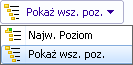 |
Poziomy |
Wyświetla odniesienia pliku dla całej hierarchii plików (Pokaż wszystkie poziomy) lub tylko na najwyższym poziomie hierarchii plików (Tylko najwyższy poziom). Domyślnie wybierane jest ostatnio używane ustawienie.
Można również rozwijać i zwijać hierarchię, używając elementów  i i  w kolumnie Nazwa pliku. w kolumnie Nazwa pliku.
|
Lista plików
Można użyć listy plików, aby:
- Wybrać pliki do skopiowania.
- Wybrać pliki do zmienienia nazwy przy użyciu transformacji.
- Zweryfikować nowe nazwy plików oraz ścieżki.
Aby zmienić wyświetlane kolumny, należy kliknąć prawym przyciskiem myszy dowolny nagłówek kolumny i wybrać kolumny, aby je wyświetlić, lub usunąć zaznaczenie kolumny, aby je ukryć. Można dodać maksymalnie 10 kolumn na podstawie zmiennych Enterprise PDM, klikając Więcej i wybierając zmienne w oknie dialogowym Wybierz kolumny.
Przeciągnąć nagłówek kolumny, aby zmienić pozycję kolumny.
| Nazwa pliku |
Wyświetla wybrane pliki oraz pliki, do których mają one odniesienia. Dla złożeń lista może obejmować rysunki, części, podzespoły oraz pliki SolidWorks Simulation.
Powiązane rysunki mogą znajdować się w bieżącym folderze lub innym folderze w przechowalni. Domyślnie, Enterprise PDM sprawdza całą przechowalnię w poszukiwaniu powiązanych rysunków. Zakres wyszukiwania zależy od ustawień administracyjnych.
|
| Wynik |
Wyświetla wyniki kontroli poprawności:  OK, ostrzeżenie OK, ostrzeżenie  , lub błąd , lub błąd  . .
Błąd Odniesienie cykliczne uniemożliwia zaewidencjonowanie pliku. Ostrzeżenia takie jak Nie znaleziono pliku, Poza przechowalnią lub Plik nie jest przebudowany może blokować zaewidencjonowanie jeżeli administrator skonfigurował blokowanie dla ostrzeżeń.
Można kliknąć ostrzeżenie Plik nie jest przebudowany, aby wyświetlić listę odniesień wymagających przebudowy.
Aby szybko zlokalizować pliki z ostrzeżeniami lub błędami, należy użyć opcji Następne ostrzeżenie  i Poprzednie ostrzeżenie  na pasku narzędzi, lub Ctrl + strzałka w górę/w dół na klawiaturze numerycznej. |
| Kopiuj |
Pozwala na wybranie plików do skopiowania. |
| Wersja |
Pierwszy numer jest wersją lokalną lub myślnik (-), jeżeli plik jest zmodyfikowany lokalnie. Drugi numer jest najnowszą wersją w przechowalni. Na przykład, 4/6 oznacza wersję 4 z 6.
|
| Wyewidencjonowane przez |
Użytkownik, który ma wyewidencjonowany plik, lub pusta wartość, jeżeli plik nie jest wyewidencjonowany. Użytkownik może zaewidencjonować tylko pliki które wyewidencjonował. Po zatrzymaniu wskaźnika nad nazwą użytkownika wyświetlane jest okno podręczne zawierające informacje o użytkowniku, takie jak stan zalogowania, liczba wyewidencjonowanych plików oraz łącze umożliwiające wysłanie wiadomości e-mail do użytkownika.
|
| Wyewidencjonowane w |
Komputer oraz folder lokalny, gdzie plik jest wyewidencjonowany, lub pusta wartość, jeżeli plik nie jest wyewidencjonowany. |
| Znaleziony w |
Folder przechowalni zawierający plik. |
| Ścieżka docelowa |
Wyświetla nazwę pliku i folder docelowy po skopiowaniu. Na przykład jeżeli używamy transformacji do zmiany nazwy plików, dołączona jest nowa nazwa.
|
Opcje menu skrótów
Należy kliknąć prawym przyciskiem myszy listę pliku, aby uzyskać dostęp do tych opcji menu.
| Zmień miejsce docelowe |
Wyświetla okno dialogowe Przeglądaj w poszukiwaniu folderu i pozwala na wybranie innego miejsca docelowego dla kopiowanych plików. |
| Zresetuj transformacje |
Przywraca oryginalną nazwę pliku. |
| Zmień nazwę przy użyciu numeru seryjnego (Numer elementu) |
Zastępuje nazwy plików wybranymi numerami seryjnymi. |
| Kolumny |
Wyświetla nagłówki kolumn, pozwalając na wyświetlanie i ukrywanie kolumn. Aktualnie wyświetlane kolumny są oznaczone znacznikiem wyboru.
Kliknąć Więcej, aby otworzyć okno dialogowe Wybierz kolumny, w którym można dodać maksymalnie 10 dodatkowych kolumn, wybierając zmienne Enterprise PDM, na których mają opierać się nagłówki kolumn.
|
| Pokaż elementy sterujące wyborem odniesienia |
Dla plików z odniesieniami (jak złożenia z częściami) włącza drugie pole wyboru po prawej stronie pliku rodzica. Należy użyć lewego pola wyboru, aby zaznaczyć lub usunąć zaznaczenie opcji tylko dla pliku rodzica.
Należy użyć prawego pola wyboru, aby zaznaczyć lub usunąć zaznaczenie opcji dla pliku rodzica i wszystkich jego odniesień.
Jeżeli wszystkie pola wyboru nie są w tym samym stanie, w dodanym polu wyboru wyświetlane jest  . .
|
| Wybierz wszystkie |
Wybiera wszystkie pliki, aby można było wybrać lub wyczyścić kolumnę Kopiuj. |
| Wybierz pliki |
Wyświetla okno dialogowe, w którym można określić symbole wieloznaczne, aby wybrać grupę plików. Można następnie użyć pojedynczego naciśnięcia klawisza, aby wybrać lub wyczyścić pliki z kolumny Kopiuj. |
| Pokaż linie drzewa |
Dodaje linie drzewa w kolumnie Nazwa pliku. |
| Kopiuj wszystkie pliki |
Wybiera wszystkie pliki w kolumnie Kopiuj. |
| Otwórz listę plików |
Otwiera listę plików w Microsoft Excel. |
| Zapisz listę plików |
Zapisuje listę plików jako plik .txt rozdzielany przecinkami. |